Активирайте пренасочване към порт за D-Link DVG-5102S
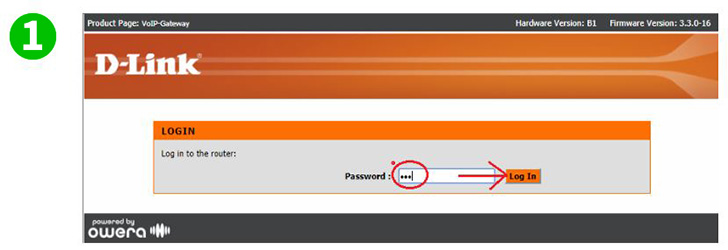
1 Въведете URL адреса на вашия рутер в интернет браузър.
На екрана с парола за влизане въведете идентификационните данни (ако не сте ги променили от фабричните настройки, паролата е admin и се отчита регистър).
Кликнете върху „Log In“
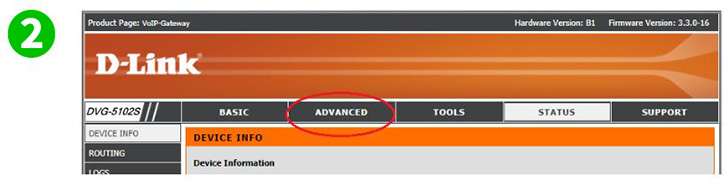
2 Кликнете върху раздела „Advanced“
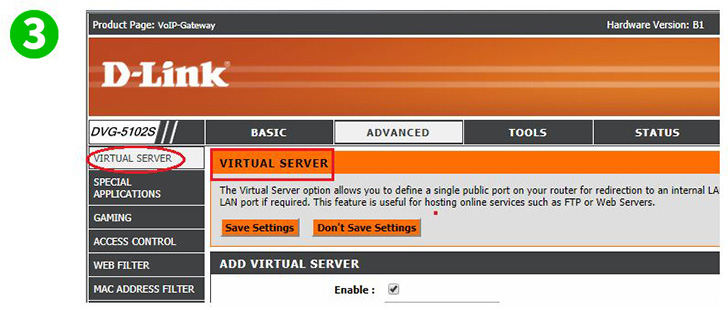
3 Той трябва да се отвори към страницата "Virtual Server" по подразбиране. Ако не е, тогава погледнете дървото на менюто в левия прозорец в горната част, трябва да видите "Virtual Server". Щракнете върху него
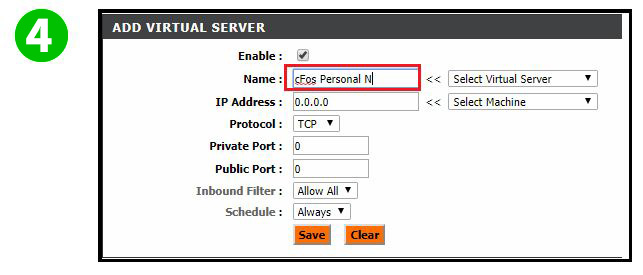
4 В полето Име въведете името, за което ще запомните, че сте създали Правилото за пренасочване към порт. В тази версия/модел това поле е ограничено до 15 символа и това включва всички интервали, които добавяте
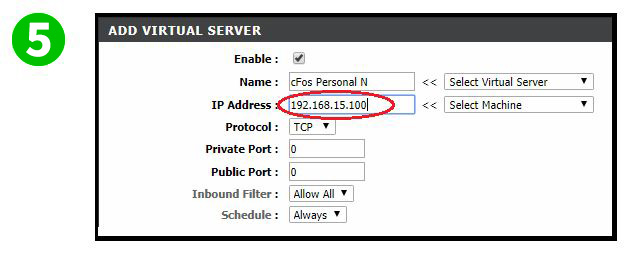
5 В полето IP Address въведете статичния IP адрес на компютъра cFos Personal Net работи
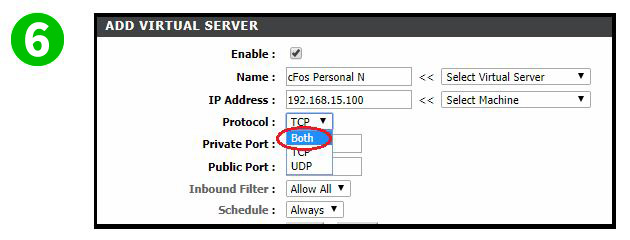
6 За протокола вашите опции са TCP или UDP или можете да изберете и двете. Когато се съмнявате, изберете и двете
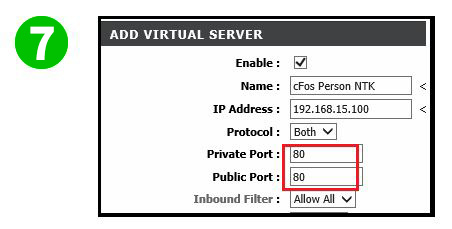
7 Задайте и двете от следните задействащи портове на стойност 80
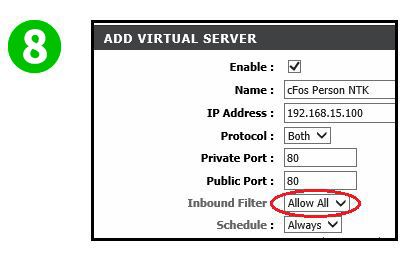
8 Уверете се, че оставете входящия филтър настроен на Allow All
Задайте График според вашите лични предпочитания
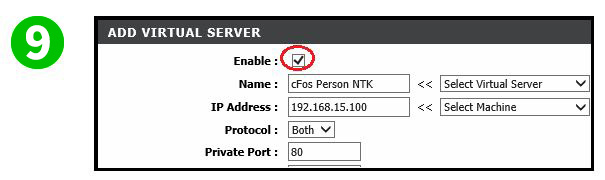
9 Уверете се, че отметката е вътре в полето отдясно на Enable
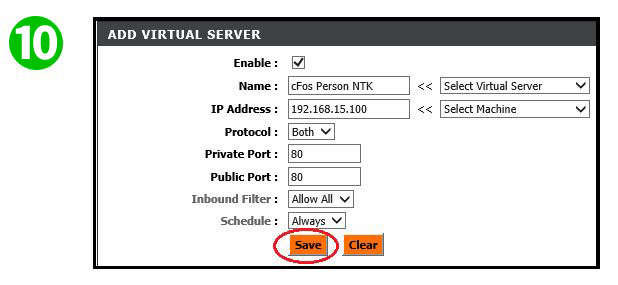
10 Кликнете върху „Save“
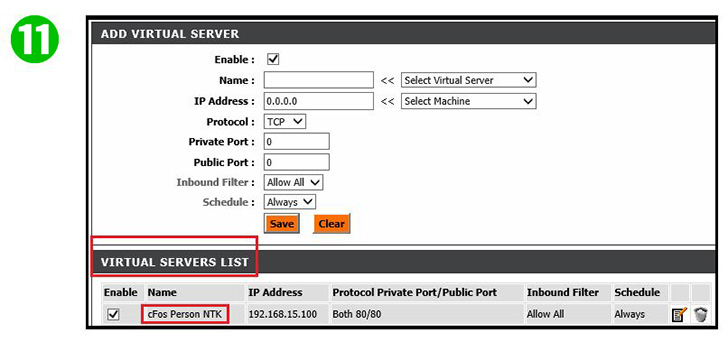
11 Сега трябва да видите вашето ново добавено правило за виртуален сървър
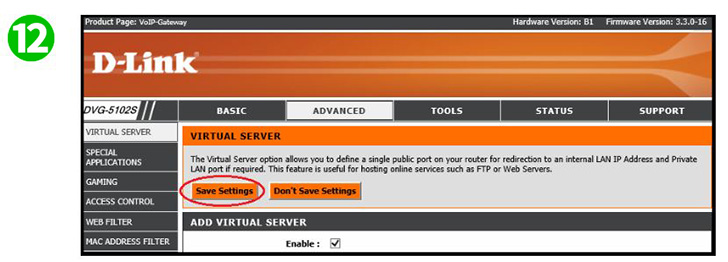
12 Кликнете върху „Save Setting“, за да може таблицата ви с маршрутизатор да се опресни и да започне да позволява на новото правило да позволява връзка със сървъра
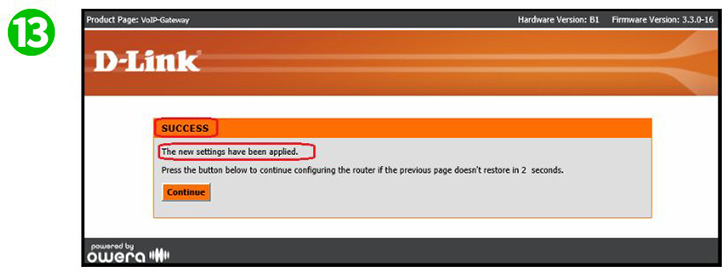
13 Ще се появи следният екран, показващ, че вашето новоприложено правило е било успешно. Не трябва да натискате „Continue“, освен ако изглежда, че отнема повече от 2-5 секунди, за да опресните и покажете отново конзолата на виртуалния сървър
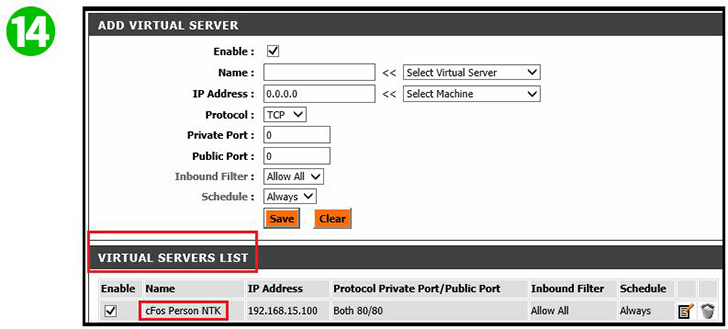
14 След като се извърши опресняване, трябва да видите този прозорец отново
Пренасочването на порт вече е конфигурирано за вашия компютър!
Активирайте пренасочване към порт за D-Link DVG-5102S
Инструкции за активиране на пренасочване към порт за D-Link DVG-5102S